

Escrito por Vernon Roderick, Última actualización: 28 de septiembre de 2019
La música calma las almas, eleva el espíritu y vuelve a poner rosas en nuestras mejillas. Como fanático de iPhone o Apple, iTunes se vuelve ineludible en algún momento. Pero tus habilidades se pondrán a prueba cuando intentes transferir música de iTunes a iPhone. Si desea que se ejecute de forma rápida, segura y sin distorsionar la calidad de sus archivos de audio, necesita trucos y trucos adecuados. Curiosamente, puede intercambiar música a iPhone sin invocar iTunes. Esto transforma tu iPhone en un reproductor de música que encapsula tu biblioteca de iTunes.
Hoy, aprenderemos las formas más favoritas y fáciles de sincronizar la Biblioteca de música de iTunes con un iPhone para una experiencia inmersiva mientras viaja.
Parte 1: Cómo transferir música de iTunes a iPhone sin iTunes Parte 2: Formas manuales y automáticas de sincronización de la biblioteca de música de iTunes con iPhoneParte 3: Otras posibilidadesConclusión
Para transferir música de iTunes a iPhone sin iTunes, en primer lugar, debe verificar los siguientes puntos.
Ahora, vamos a presentar un programa para la transferencia rápida aquí:
Como la transferencia de iPhone más rápida, FoneDog ofrece una herramienta gratuita y completa para importar archivos de su biblioteca de iTunes con un solo clic. Está equipado con una interfaz intuitiva para administrar fácilmente archivos multimedia en una variedad de dispositivos. Aún mejor, proporciona un conjunto de utilidades todo en uno con una herramienta de recuperación de datos, un limpiador de disco y funciones ingeniosas gratuitas para Mac OS. Transferencia de teléfono FoneDog está abriendo el camino al mover archivos multimedia a través de sus dispositivos de forma segura sin hemorragia de datos.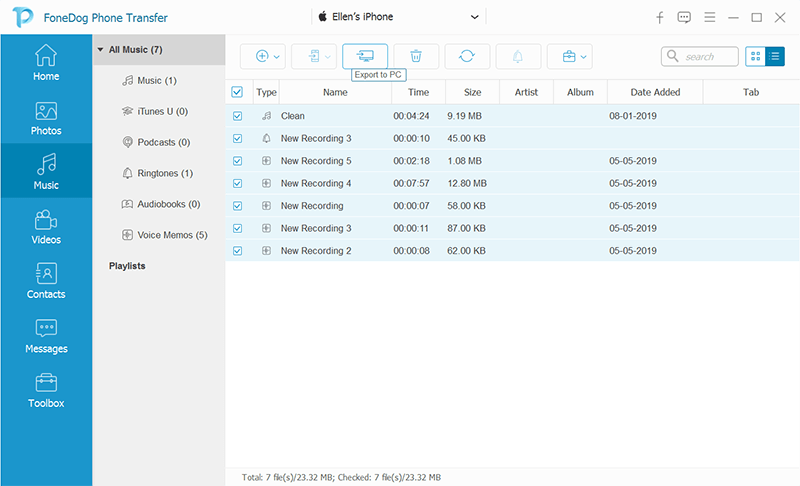
Olvídate de la fantasía; FoneDog incorpora un programa sencillo que hará el trabajo con un mínimo de fanfarria y esfuerzos. Solo necesita descargar e instalar la herramienta antes de emparejar sus dispositivos.
Sincronizar música automáticamente hace que sea más fácil importar musica al iPhone en un santiamén.
Alternativamente, puede reconfigurar el programa para sincronizarlo manualmente. Este método se traduce en un mejor control sobre la sincronización de iTunes con su iPhone. Asegúrese de cambiar del modo automático. Para hacer esto, navegue a la ventana superior de iTunes, presione el Resumen botón del panel izquierdo. Haga clic en la casilla de verificación junto a Administrar la música manualmente función para activar este modo. Por último, haga clic en Aplicar para guardar la configuración. Siga los pasos a continuación para realizar una transferencia manual con una simple selección y colocarla en su iPhone.

Si tiene las canciones que desea mover en la tienda iTunes Store, puede extraerlas directamente a través de iDevice.
Con iTunes, llevar música de iCloud a iPhone es muy sencillo. Primero, descargue las canciones de iCloud a iTunes en su PC y luego sincronice los archivos de iTunes a iPhone.
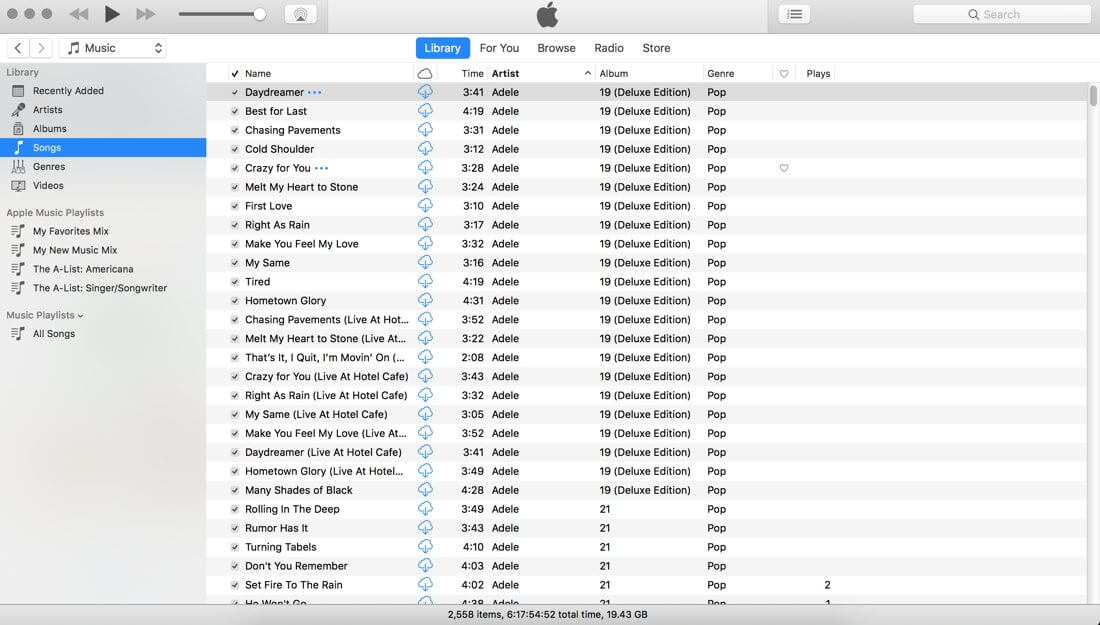
En total, puede resolver fácilmente para resolver Cómo transferir música de iTunes a iPhone. El iPhone proporciona beneficios portátiles como reproductor de música, pero sigue siendo susceptible a la pérdida de datos, el robo, las limitaciones de espacio y el mal funcionamiento. Mover archivos a través de sus dispositivos para hacer una copia de seguridad de su gran cantidad de música ya no debería golpear sus cerebros. Utiliza herramientas prácticas como FoneDog iPhone Transfer para matar dos pájaros de un tiro. Hace que transferir archivos sea sencillo, rápido y eficiente sin la tensión de la sincronización de iTunes e iCloud. FoneDog está disponible mientras viene de forma gratuita con todos los detalles para facilitar las cosas en su entorno digital.
Ahí lo tienes! Métodos sutiles que necesitarías transferir música de iTunes a iPhone en el menor espacio de tiempo
Comentario
Comentario
Transferencia de teléfono
Con el teléfono fonedog, los datos del iPhone, Android, Ios y PC se pueden transferir a cualquier lugar sin perderlos.Me gustan las fotos, las noticias, la libreta de direcciones, la música, etc.
descarga gratuitaHistorias de personas
/
InteresanteOPACO
/
SIMPLEDificil
Gracias. Aquí tienes tu elección:
Excellent
Comentarios: 4.8 / 5 (Basado en: 72 El número de comentarios)